La Original Prusa MINI utiliza almacenamiento flash USB para leer los códigos G durante la impresión. Puedes suceder que la unidad USB no se reconozca cuando se inserta y la pantalla diga "No USB", incluso cuando se inserta un USB. Dado que este problema puede tener diferentes causas y culpables, desafortunadamente no existe una forma universal de solucionarlo. A continuación, revisaremos algunos de los pasos a seguir y las cosas que se deben verificar para resolver esto.
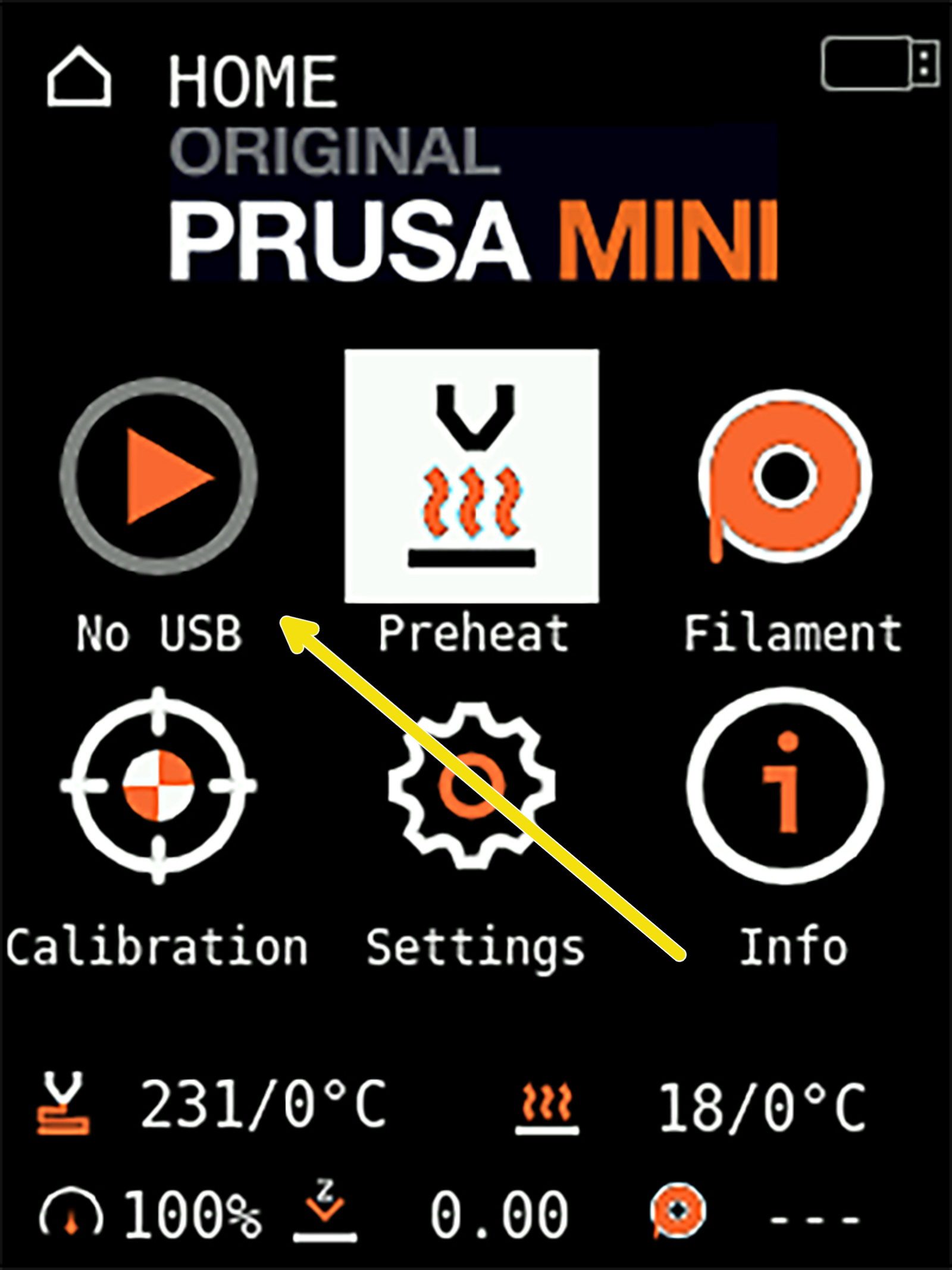
Como puede aparecer
- La unidad USB no se reconoce en absoluto.
- La unidad USB no se reconoce cuando se inserta, pero se vuelve visible después de reiniciar la impresora.
- La unidad USB es funcional para imprimir, pero la actualización del firmware no funciona.
Flashear el firmware
Si la unidad USB no se reconoce cuando se inserta, pero se vuelve visible después de reiniciar la impresora, lo más probable es que se trate de un problema de firmware. El manejo de los medios de almacenamiento USB se mejora con cada actualización.
- Incluso si su firmware es el actual, actualiza el firmware de nuevo.
Verificar los archivos y la carpeta
Nombres de archivo
Algunos idiomas tienen caracteres especiales o signos diacríticos que causan problemas al intentar leer la unidad. Esto también ha provocado el error Watchdog al intentar imprimir. Por lo tanto, asegúrate de usar solo letras latinas estándar en mayúsculas y minúsculas. Esta es también la razón por la que encontrará que PrusaSlicer generará automáticamente nombres de archivo con un guión bajo (_) en lugar de espacios. No siempre es necesario, pero para garantizar la compatibilidad con versiones anteriores y futuras, recomendamos seguir estas pautas.
Los nombres de archivo no tienen una longitud máxima de caracteres establecida. Sin embargo, es posible que no se muestren correctamente si son muy largos. Por lo tanto, asegúrate de no hacer que los nombres de archivo sean innecesariamente largos.
Estructura de carpetas
Las mismas restricciones se aplican al tipo y la longitud de los caracteres en los nombres de las carpetas. Además, también es bueno saber que un árbol de carpetas solo puede tener 10 carpetas de profundidad, es decir, USB/Carpeta1/Carpeta2/Carpeta3/Carpeta4/Carpeta5/Carpeta6/Carpeta7/Carpeta8/Carpeta9/Carpeta10/
Tipos de archivo
La impresora ignorará los archivos que no pueda leer. Sin embargo, dado que el firmware de la impresora se actualiza mediante la unidad USB, puede suceder que tengas varios archivos de firmware en la unidad en cualquier momento. Esto puede causar conflictos, así que asegúrate de eliminarlos e intenta que solo estén presentes para el proceso de actualización, luego elimínalos.
Unidad USB dañada
La forma más sencilla de probar esta teoría es probar con otra unidad USB (preferiblemente nueva), formateada en FAT32. ExFAT no es compatible. Sin embargo, existen algunos procedimientos que puede probar con tu unidad USB actual.
Reparar el sistema de archivos (mantiene los archivos)
El sistema de archivos puede dañarse cuando saca el dispositivo sin desmontarlo/expulsarlo. La mayoría de los sistemas operativos tienen funciones integradas para "Recuperación" o "Reparación". También existe una gama de software de terceros con esta funcionalidad. Sin embargo, el procedimiento aporta pocos beneficios, además de mantener sus archivos y formatearlos, en comparación con si reformatea la unidad. También es un proceso más lento.
Reformatear a FAT32 (elimina todos los datos)
Esto borrará todos los archivos del disco y creará el sistema de archivos de nuevo. ¡Solo se admite FAT32! Para unidades de más de 32 GB, necesitarás una aplicación de terceros. Para obtener más información sobre cómo formatear unidades USB y tarjetas SD, consulta Tarjetas SD y unidades USB.